Dieses wunderschöne Tutorial durfte ich mit der Erlaubnis von Estela übersetzen.
Das TUT könnt Ihr hier finden:
Obrigado Estela por me permitir traduzir estes maravilhosos tutoriais !!!
Angela das Gracas
Ich arbeite mit PSP X8 - dieses TUT kann aber problemlos mit allen anderen Versionen gebastelt werden.
Wenn bei Bild - Größe ändern nicht dazu geschrieben wird immer ohne Haken bei Größe aller Ebenen anpassen.
Einstellen - Schärfe - Scharfzeichnen wird nicht extra erwähnt - nach persönlichem Ermessen.VG Farbe = Vordergrundfarbe, HG = Hintergrundfarbe.
Das Auswahlwerkzeug (K) wird immer mit der Taste M deaktiviert.
Das Auswahlwerkzeug (K) wird immer mit der Taste M deaktiviert.
.... und diese Filter !!!!
Filter Factory Gallery A - Weave
Penta.com - Jeans
Die meisten Filter können HIER geladen werden !!!
Öffne die Tuben und eine transparente Ebene - Größe 1000 x 600 Pixel.
Stelle die VG Farbe auf eine dunkle Farbe und die HG Farbe auf weiß.
Punkt 1:
Aktiviere die transparente Ebene - Auswahl - Auswahl alles - kopiere das Hintergrundbild - Bearbeiten - in eine Auswahl einfügen -Auswahl aufheben.
Effekte - Bildeffekte - Nahtloses Kacheln - Standardwerte.
Einstellen - Unschärfe - Strahlenförmige Unschärfe :
Einstellen - Farbton und Sättigung - Resonanz - Stärke 57 - je nach den Farben.
Effekte - Kanteneffekte - Nachzeichnen.
Punkt 2:
Ebene duplizieren - Bild - Spiegeln - Horizontal - Mischmodus auf Hartes Licht.
Zusammenfassen - Nach unten zusammenfassen.
Kopiere die Tube EF-Angela_das_Gracas_Deco_1 - als neue Ebene einfügen.
Zusammenfassen - Nach unten zusammenfassen.
Ebene duplizieren - Effekte - Textureffekte - Weichplastik - Standardwerte.
Punkt 3:
Mischmodus auf Weiches Licht.
Effekte - Plugins - Filter Factory Gallery A - Weave - Standardwerte.
Effekte - Kunsteffekte - Halbtonraster - als obere Farbe die VG Farbe :
Kopiere die Personentube - als neue Ebene einfügen - Größe anpassen - nach links schieben.
Effekte - 3D Effekte - Schlagschatten :
Punkt 4:
Kopiere die Tube EF-Angela_das_Gracas_Texto - als neue Ebene einfügen.
Nach unten rechts schieben.
Effekte - 3D Effekte - Innenfase :
Effekte - 3D Effekte - Schlagschatten - Standardwerte.
Punkt 5:
Bild - Rand hinzufügen - 10 Pixel - Symmetrisch - weiß.
Bild - Rand hinzufügen - 30 Pixel - Symmetrisch - weiß.
Bild - Rand hinzufügen - 3 Pixel - Symmetrisch - VG Farbe.
Bild - Rand hinzufügen - 10 Pixel - Symmetrisch - weiß.
Punkt 6:
Klicke mit dem Zauberstab in den 30 Pixel Rand - Effekte - Reflexionseffekte - Kaleidoskop - Standardwerte.
Effekte - 3D Effekte - Innenfase - wie eingestellt.
Einstellen - Bildrauschen hinzufügen/entfernen - Bildrauschen hinzufügen :
Auswahl aufheben.
Klicke mit dem Zauberstab in die dunklen 3 Pixel Ränder - Effekte - Plugins - Penta.com - Jeans - Standardwerte.
Auswahl aufheben.
Füge noch Dein WZ und das © des Künstlers ein, verkleinere das Bild auf 950 Pixel und speichere es als jpg Datei ab !!!
Dieses wunderschöne Bild ist von :
Gritli





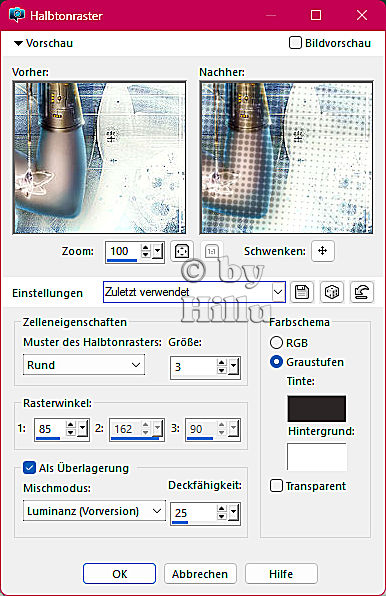




Keine Kommentare:
Kommentar veröffentlichen